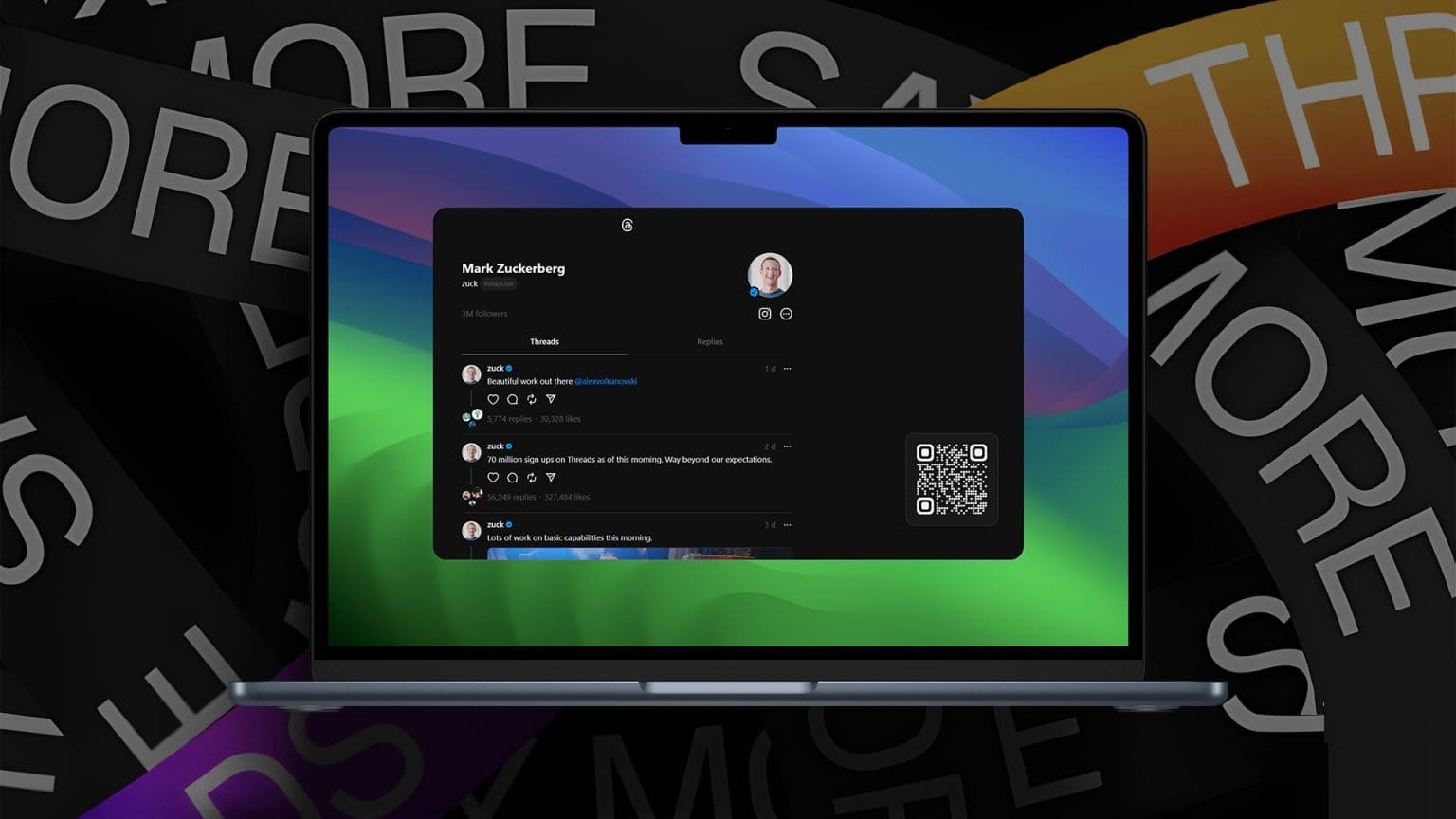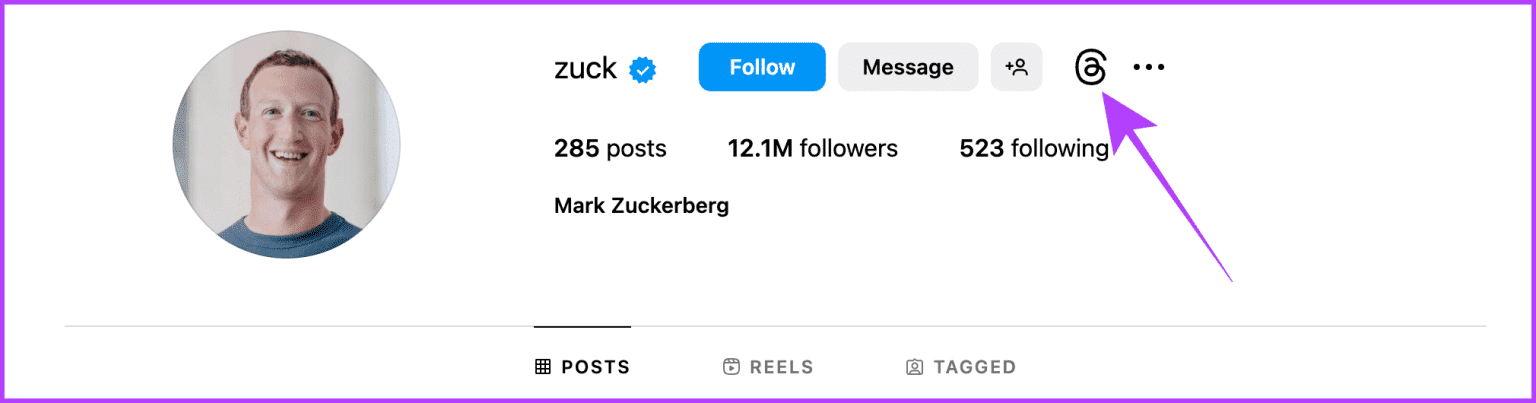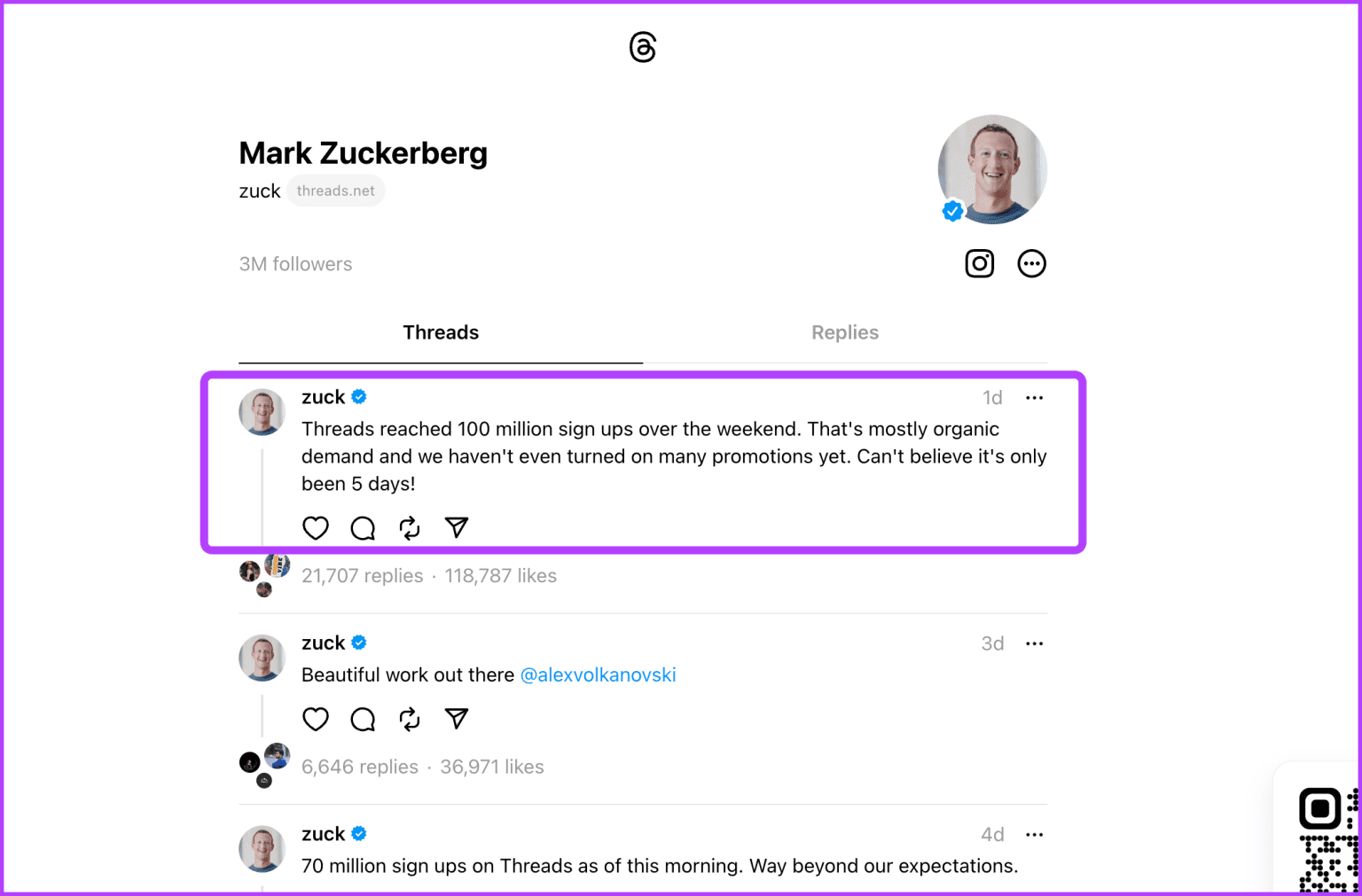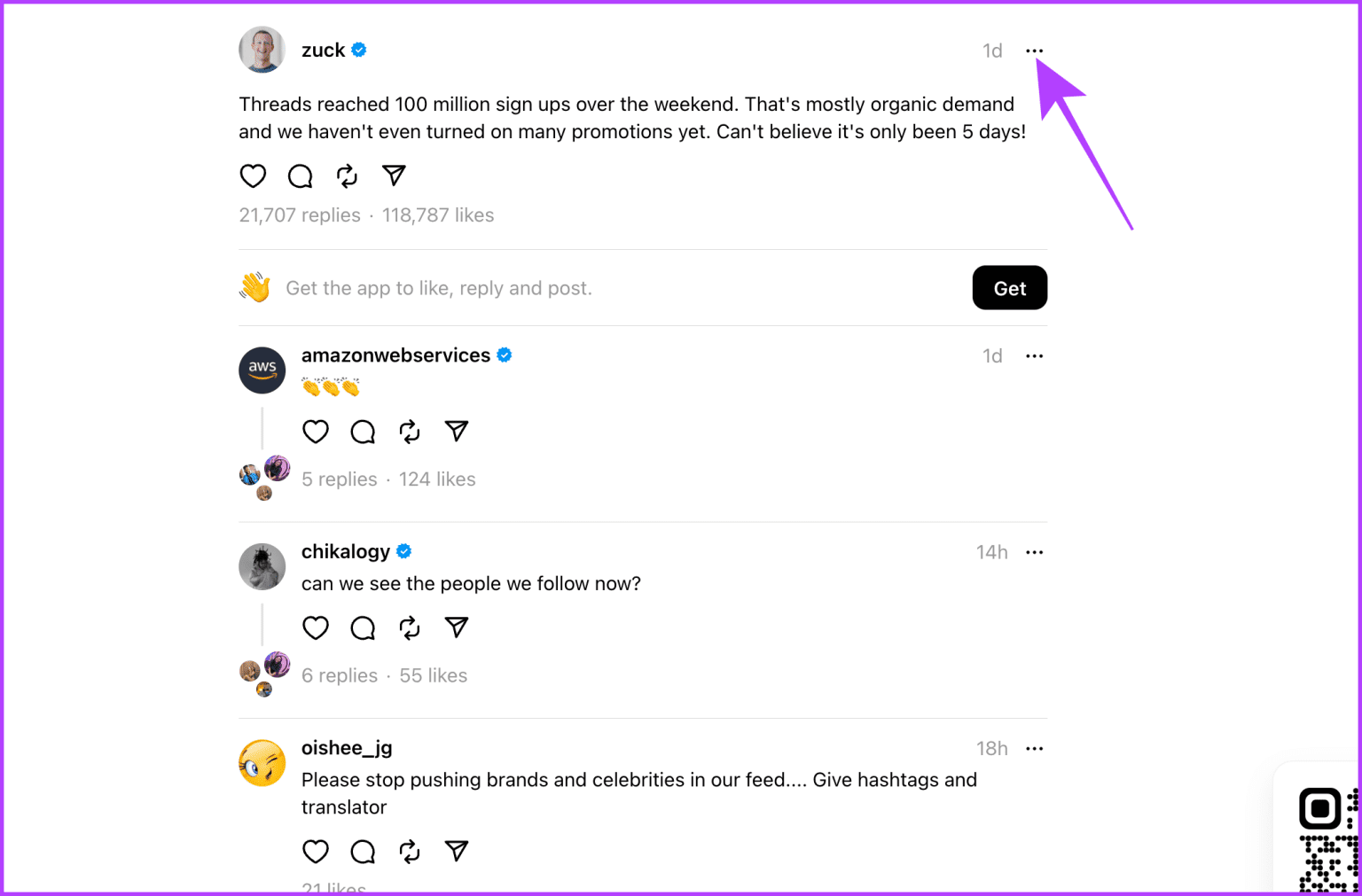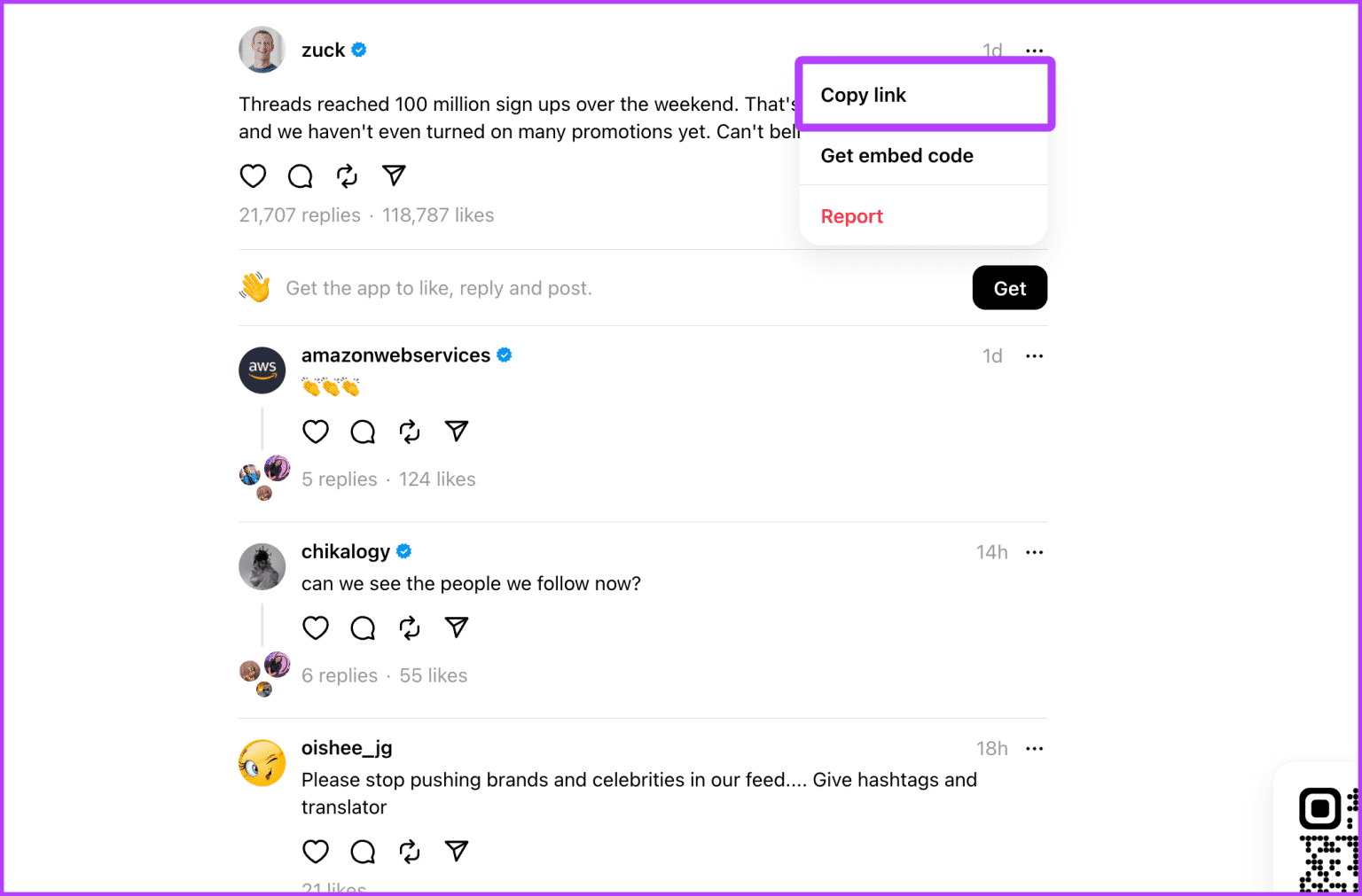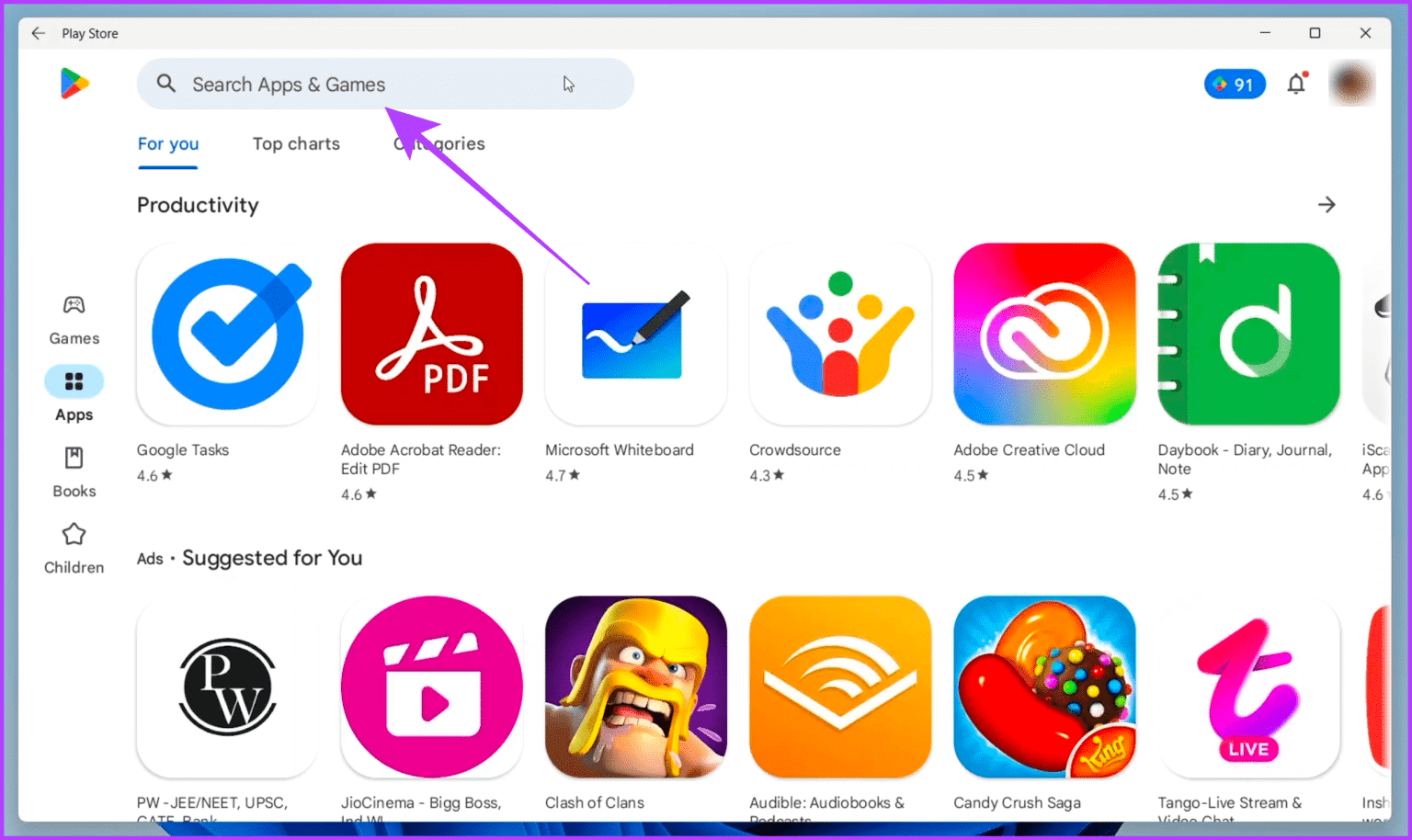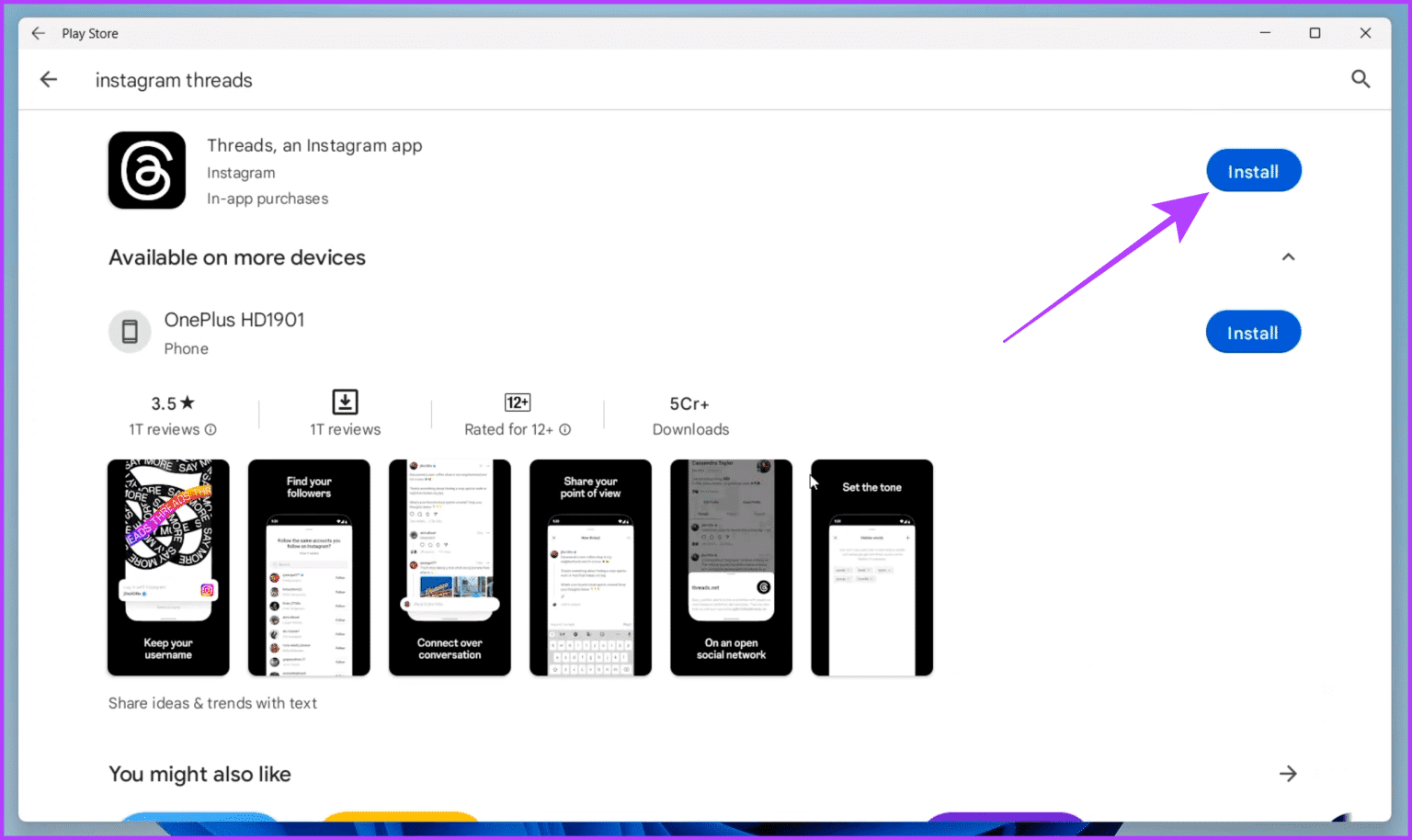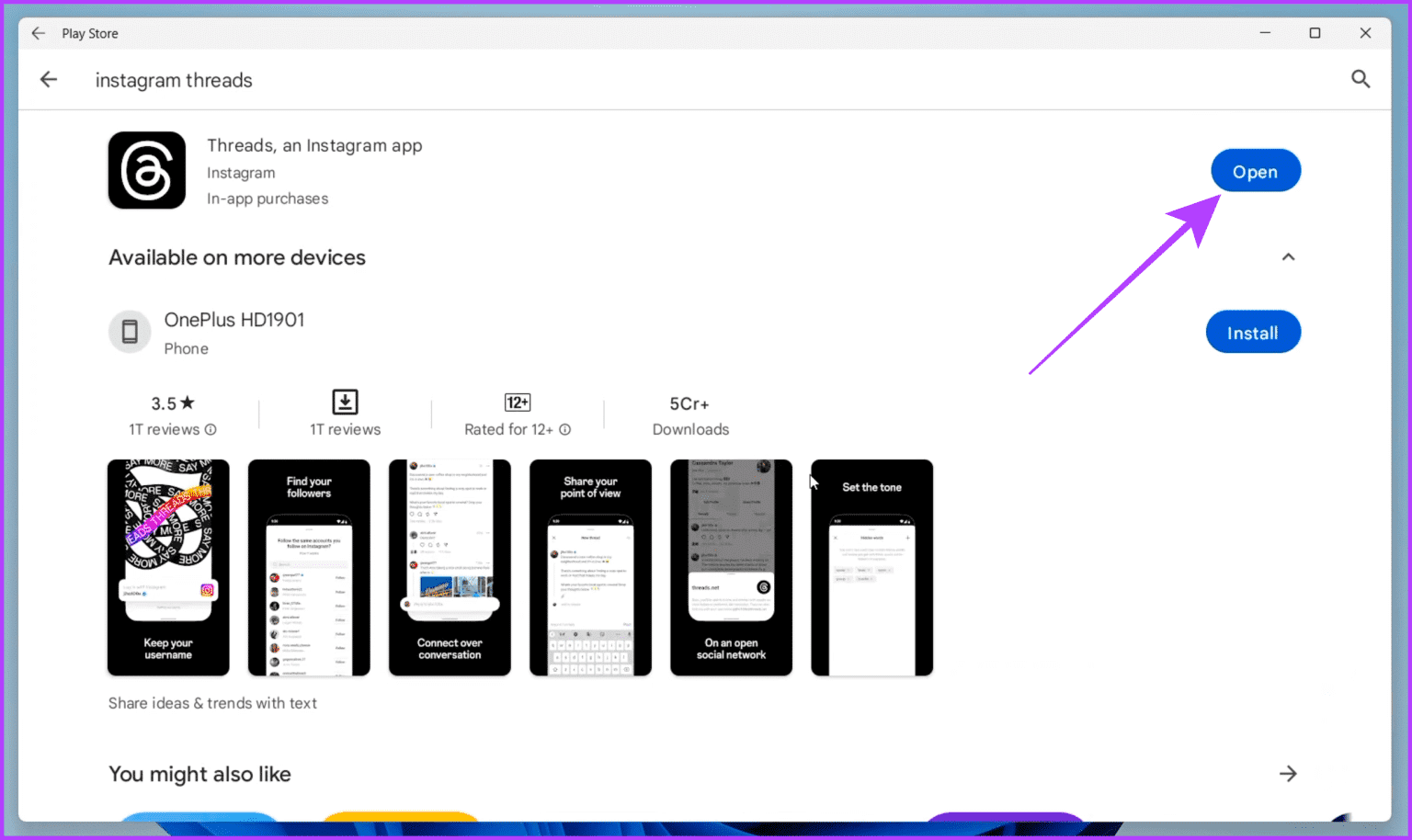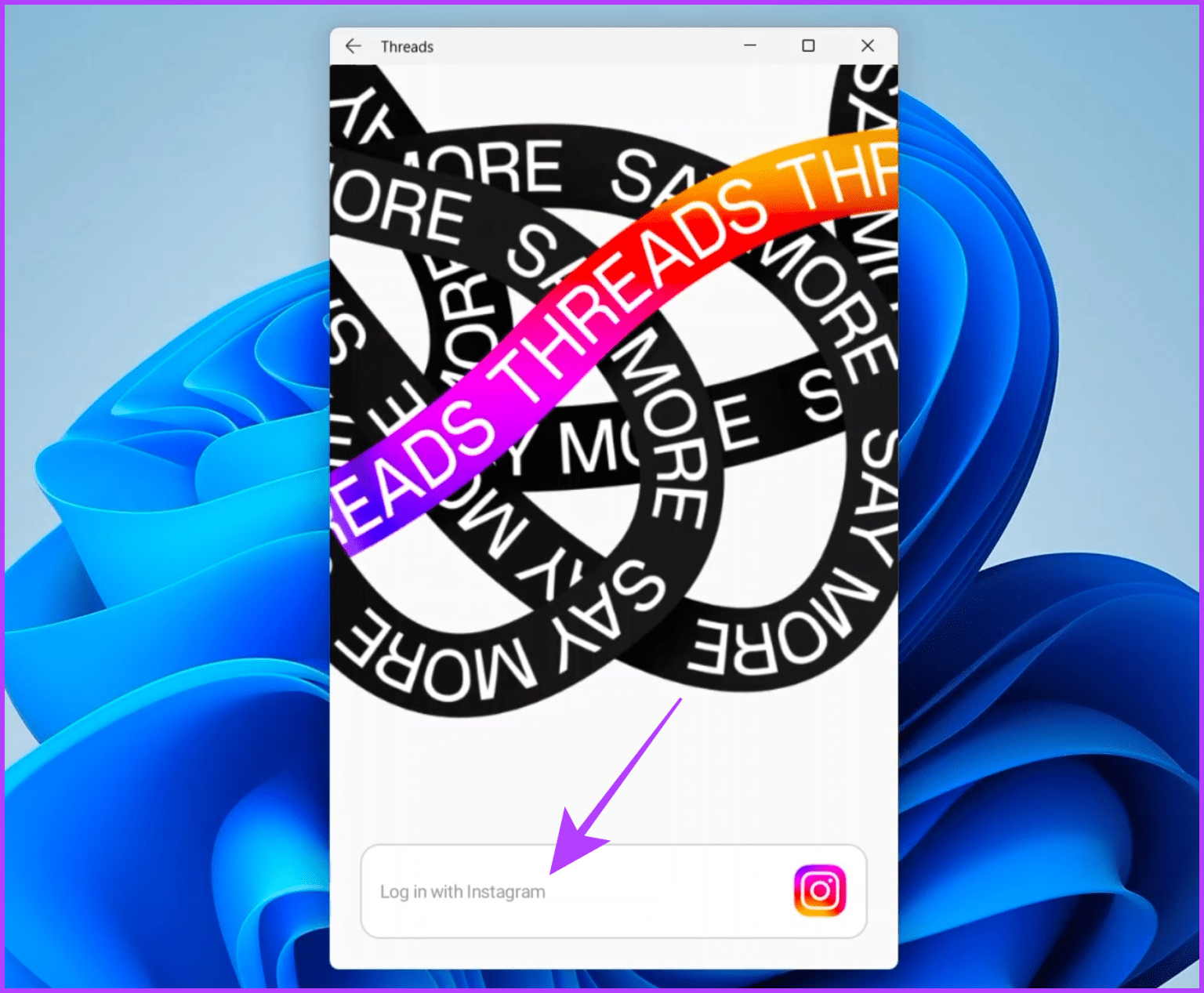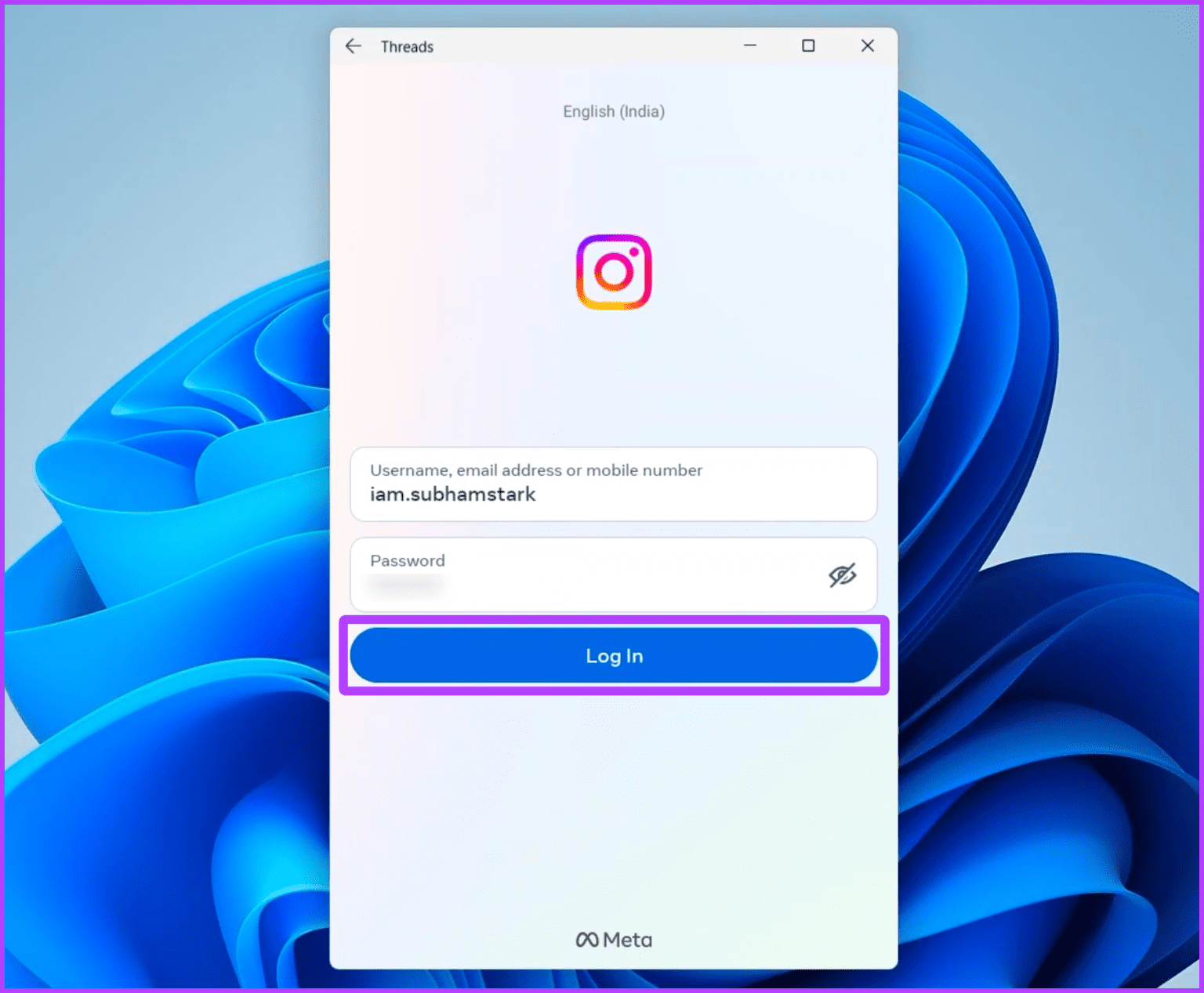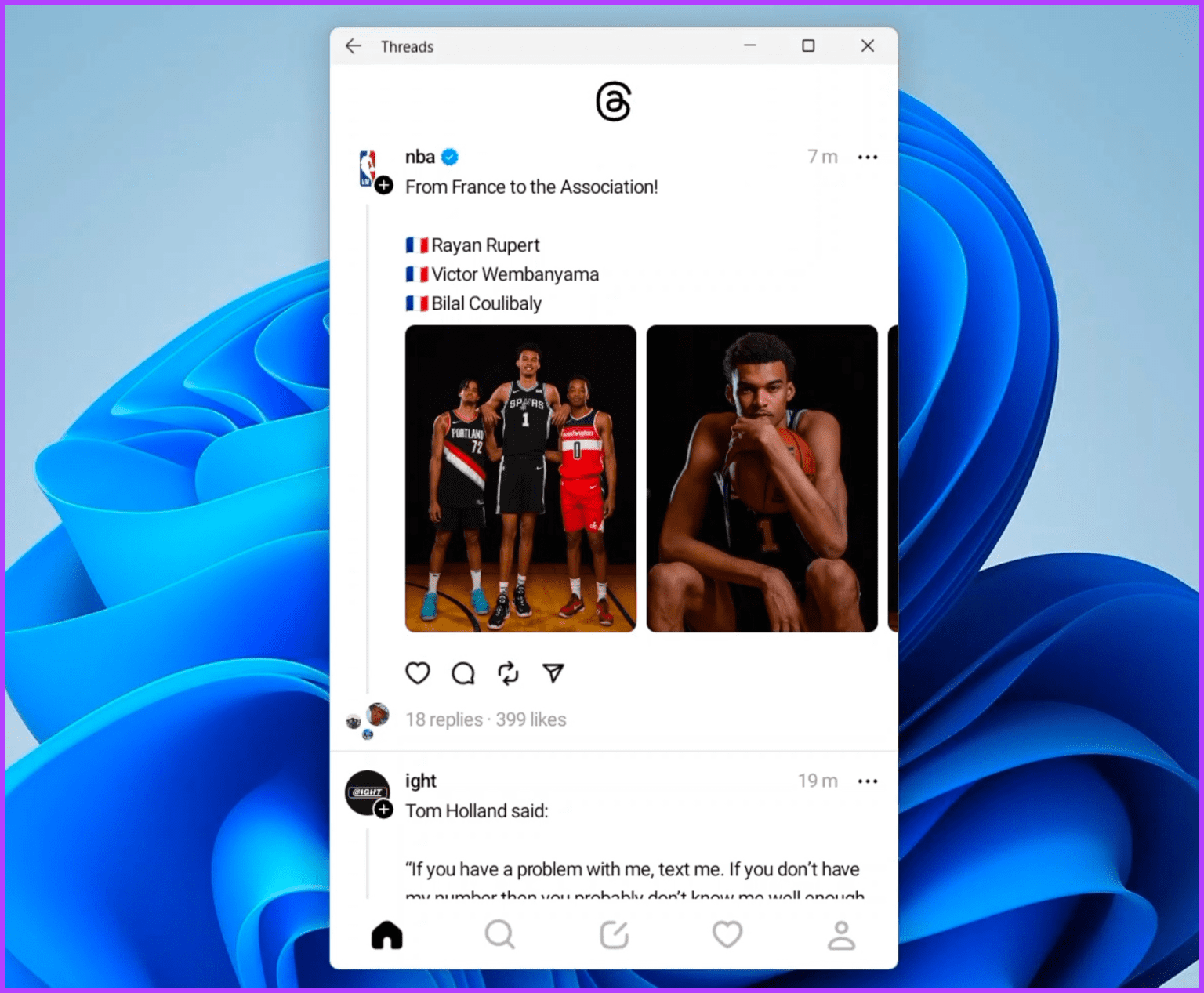Comment utiliser Threads sur PC et Mac
Meta est connu pour copier de nombreuses fonctionnalités d'autres applications de médias sociaux et les intégrer brillamment dans leurs applications. Un autre exemple similaire est l'application Thread récemment lancée, qui est censée être une meilleure alternative à Twitter. Alors que les utilisateurs affluent vers Application de fil de discussion De nombreuses personnes se demandent comment accéder à Threads sur le Web.
Bien que Twitter Il vous permet déjà d'utiliser de manière transparente sa plate-forme de micro-blogging, mais il est compréhensible de couper un peu de mou à Threads car il en est à ses balbutiements. Cependant, si la plate-forme de type Twitter d'Instagram a grandi avec vous, voici comment utiliser Thread sur le Web sur votre PC ou Mac.
POUVEZ-VOUS ACCÉDER AU SITE WEB THREADS SUR UN PC OU MAC
Oui, vous pouvez, mais il y a un hic. Le hic, c'est que Thread ne vous permet pas d'enregistrer une entrée. Cela limite certaines des fonctions de base, telles que suivre ou ne plus suivre une personne, aimer un fil de discussion, répondre, etc.
Cependant, Thread indique sur son application et son site Web : "Bientôt, vous pourrez suivre et interagir avec des personnes sur d'autres plates-formes fédérées, telles que Mastodon", laissant entendre qu'il pourrait devenir plus interactif sur le Web à l'avenir. Pour l'instant, passez à la section suivante pour voir comment vous pouvez y accéder.
Comment utiliser Threads sur PC ou MAC
L'utilisation d'applications de médias sociaux sur votre smartphone peut créer une dépendance et être improductive. Donc, si vous voulez jeter un œil à ce que font vos amis dans Threads tout en travaillant sur votre PC ou Mac, nous avons quelques moyens simples.
Méthode 1 : Utiliser des threads
Threads en est encore à ses balbutiements, ce qui signifie que certaines fonctionnalités sont limitées (plus à ce sujet plus tard). Cependant, vous pouvez facilement accéder à Threads sur votre PC ou Mac. La meilleure partie est que vous pouvez le faire sans qu'Entrée ne se connecte à votre compte. Jetons un coup d'œil aux étapes simples :
Étape 1: Ouvert Instagram Et aller à Profil de la personne vous souhaitez afficher les discussions.
Étape 2: Cliquez sur le logo Threads pour accéder aux dernières Threads.
Autre méthode : vous pouvez également saisir "thread.net/@username" dans la barre d'URL de votre navigateur pour accéder aux fils de discussion de quelqu'un sur le Web.
Passons à l'étape 3 : Les sujets vont maintenant s'ouvrir ; Faites défiler pour voir Threads envoyé par votre ami. De plus, cliquez sur un sujet pour le développer davantage et lire ses réponses.
Fait amusant : cliquer sur le logo Threads sur le site Web bascule le mode sombre.
Étape 4: Vous pouvez aussi Partager des discussions du Web. appuyez sur « Les trois points(menu kebab) pour afficher plus d'options liées au fil.
Étape 5: Cliquez "Copier le lien" Et collez-le dans l'application que vous choisissez de partager.
Bien que l'utilisation de cette méthode pour accéder aux fils de discussion sur le Web puisse sembler amusante et facile, elle peut être frustrante car elle a des limites. Toi
- Les fils ne peuvent pas être ajoutés.
- Les anciens fils de discussion ne peuvent pas être consultés par une personne.
- Les fils ne peuvent pas aimer.
- Les sujets ne peuvent pas être commentés.
- Les discussions ne peuvent pas être partagées dans votre histoire/flux Instagram.
- Les fils ne sont pas visibles.
- Les discussions ne peuvent pas être republiées ou citées.
Cependant, si vous souhaitez un accès complet aux sujets sur votre PC ou Mac, examinons la méthode suivante.
Lisez aussi: Trucs et astuces pour utiliser Threads
Méthode 2 : Émulateur Android sur PC ou Mac
Vous pouvez également essayer d'émuler Android à l'aide d'un émulateur pour accéder à toutes les fonctionnalités de Threads sur votre PC ou Mac. NoxPlayer et BlueStacks font partie des émulateurs populaires pour PC ou Mac. Vous pouvez également essayer le sous-système Windows Pour exécuter des applications Android nativement sur votre PC Si vous utilisez Windows.
Remarque : Actuellement, les Mac Apple Silicon ne sont pas pris en charge par de nombreux émulateurs tels que NoxPlayer et BlueStacks.
Une fois que vous avez terminé la partie installation de l'émulateur, lancez l'émulateur, enregistrez votre entrée avec votre compte Google et suivez ces étapes :
Étape 1: Gérer un magasin Jouez sur votre émulateur et cliquez sur la barre de recherche.
Étape 2: je cherche Discussions Instagram Et cliquez sur “Installer" .
Passons à l'étape 3 : Une fois L'application installée, cliquez sur «ouvertpour lancer l'application Thèmes sur votre PC ou Mac.
Étape 4: Cliquez maintenant "Inscription d'entrée à l'aide d'Instagram".
Étape 5: Tapez votre nom d'utilisateur et votre mot de passe et cliquez sur "Enregistrement d'entrée".
Passons à l'étape 6 : Maintenant, l'application des thèmes est ouverte sur votre PC ou Mac ; Vous pouvez continuer à l'utiliser comme vous le feriez sur votre téléphone.
Questions et réponses liées à Threads by Instagram
1. Je suis un abonné Meta Verified. Mon badge vérifié sera-t-il visible par les autres sur la version Web des fils de discussion ?
Oui, il sera visible pour vous ainsi que pour les autres.
2. Existe-t-il des restrictions sur le nombre de fils que je peux voir en une journée, comme Twitter ?
Non. Il n'y a pas de limite au nombre de discussions que vous pouvez voir en une journée.
Accédez à Threads sans effort
Si Threads veut concurrencer Twitter, Meta doit fournir des fonctionnalités supplémentaires pour la version Web. Jusque-là, vous pouvez utiliser ces deux méthodes pour accéder aux threads de manière transparente sur votre PC ou Mac. Que vous souhaitiez consulter les discussions de vos amis ou y répondre, vous pourrez le faire en suivant les méthodes ci-dessus.